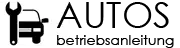BMW 5er: Verbindungen. USB-Verbindung
Dieser Abschnitt informiert über die Verbindungsarten des BMW 5 (VII Gen / G30 & G31), inklusive Bluetooth, NFC und USB. Schritt-für-Schritt wird erklärt, wie mobile Geräte verbunden, verwaltet und ihre Funktionen genutzt werden. Eine zentrale Anleitung für die nahtlose Integration von Smartphone, Audioquellen und Internetdiensten ins Fahrzeug.
Verbindungen
Prinzip
Mobile Geräte, z. B. Mobiltelefone oder Laptops, können auf unterschiedliche Weise mit dem Fahrzeug verbunden und genutzt werden.
Allgemein
Bei folgenden Verbindungsarten ist eine einmalige Anmeldung am Fahrzeug notwendig:
- Bluetooth.
- Screen Mirroring.
- Internet-Hotspot.
- Apple CarPlay.
Angemeldete Geräte werden anschließend automatisch erkannt und mit dem Fahrzeug verbunden.
Die folgenden Funktionen sind möglich:
| Verbindungsart | Funktion |
| Mobiltelefon über Bluetooth. | Telefonieren.
Office-Funktionen. |
| Audioplayer/Smartphone über Bluetooth oder über USB-Anschluss. | Musik wiedergeben. |
| Smartphone über Screen Mirroring | Darstellung des Smartphone- Displays am Control Display |
| Smartphone oder USB-Gerät über USB-Anschluss. | Videos wiedergeben. |
| Smartphone über Bluetooth oder über USB-Anschluss. | Apps nutzen. |
| Mobiles Gerät über den Internet-Hotspot. | Internet nutzen. |
| USB-Speicher über USB-Anschluss. | Fahrerprofile exportieren und importieren.
Software-Updates durchführen. Gespeicherte Reisen exportieren und importieren. Musik wiedergeben. |
| Apple iPhone über Apple CarPlay | Apple Carplay-Apps über iDrive und über Sprache bedienen, siehe Betriebsanleitung zu Navigation, Entertainment und Kommunikation. |
Sicherheitshinweis
WARNUNG Die Bedienung von integrierten Informationssystemen und Kommunikationsgeräten während der Fahrt kann vom Verkehrsgeschehen ablenken. Die Kontrolle über das Fahrzeug kann verloren gehen. Es besteht Unfallgefahr.
Die Systeme oder Geräte nur bedienen, wenn es die Verkehrssituation zulässt. Bei Bedarf anhalten und die Systeme oder Geräte bei stehendem Fahrzeug bedienen.
Geräteliste anzeigen
Alle am Fahrzeug angemeldeten oder mit dem Fahrzeug verbundenen Geräte werden in der Geräteliste angezeigt.
Über iDrive:
- "Mein Fahrzeug"
- "iDrive Einstellungen"
- "Mobile Geräte"
Ein Symbol zeigt an, für welche Funktion ein Gerät verwendet wird.
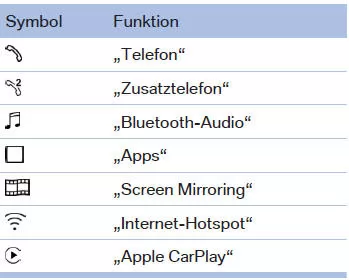
Bluetooth-Verbindung
Geeignete Geräte
Allgemein
Genaue Informationen, welche Mobiltelefone und mobilen Geräte mit Bluetooth-Schnittstelle unterstützt werden, sind erhältlich unter www.bmw.com/bluetooth.
Bei nicht aufgeführten Geräten oder bei abweichenden Softwareständen kann es zu Fehlfunktionen kommen.
Fahrzeug-Identifizierungsnummer und Software-Teilenummer anzeigen
Um zu überprüfen, welche Geräte unterstützt werden, werden die Fahrzeug-Identifizierungsnummer und die Software-Teilenummer benötigt.
Ggf. wird die Software-Version des Mobiltelefons benötigt.
Über iDrive:
- "Mein Fahrzeug"
- "iDrive Einstellungen"
- "Mobile Geräte"
- "Einstellungen"
- "Bluetooth-Info"
- "Systeminformationen"
Es besteht die Möglichkeit, ein Software-Update, durchzuführen.
Funktionsvoraussetzungen
- Gerät ist kompatibel.
- Gerät betriebsbereit.
- Bluetooth ist am Gerät und im Fahrzeug eingeschaltet
- Ggf. Bluetooth-Voreinstellungen am Gerät notwendig, z. B. Sichtbarkeit, siehe Bedienungsanleitung des Geräts.
Bluetooth einschalten
Über iDrive:
- "Mein Fahrzeug"
- "iDrive Einstellungen"
- "Mobile Geräte"
- "Einstellungen"
- "Bluetooth"
Telefonfunktionen aktivieren/ deaktivieren
Um alle unterstützten Funktionen eines Mobiltelefons nutzen zu können, müssen vor dem Anmelden des Mobiltelefons am Fahrzeug folgende Funktionen aktiviert werden.
Über iDrive:
- "Mein Fahrzeug"
- "iDrive Einstellungen"
- "Mobile Geräte"
- "Einstellungen"
- Gewünschte Einstellung auswählen:
- "Office" Funktion aktivieren, um Kurznachrichten, E-Mails, Kalender, Aufgaben, Notizen und Erinnerungen an das Fahrzeug zu übertragen. Durch die Übertragung aller Daten an das Fahrzeug können Kosten entstehen.
- "Kontaktbilder" Funktion aktivieren, um Kontaktbilder anzeigen zu lassen.
- Controller nach links kippen.
Mobiles Gerät am Fahrzeug anmelden
Über iDrive:
- "Mein Fahrzeug"
- "iDrive Einstellungen"
- "Mobile Geräte"
- "Neues Gerät verbinden"
- Funktionen auswählen, für die das Gerät genutzt werden soll:
 "Telefon"
"Telefon" "Bluetooth-Audio"
"Bluetooth-Audio" "Apps"
"Apps" "Apple CarPlay"
"Apple CarPlay"
Der Bluetooth-Name des Fahrzeugs wird am Control Display angezeigt.
- Am mobilen Gerät nach Bluetooth-Geräten in der Umgebung suchen.
Der Bluetooth-Name des Fahrzeugs wird am Display des mobilen Geräts angezeigt.
Bluetooth-Namen des Fahrzeugs auswählen.
- Abhängig vom mobilen Gerät wird entweder eine Kontrollnummer angezeigt oder die Kontrollnummer muss selbst eingegeben werden.
- Angezeigte Kontrollnummer am Control Display mit der
Kontrollnummer im Display des Geräts vergleichen.
Kontrollnummer im Gerät und am Control Display bestätigen.
- Dieselbe Kontrollnummer am Gerät und über iDrive eingeben und bestätigen.
Das Gerät wird verbunden und in der Geräteliste angezeigt.
War die Anmeldung nicht erfolgreich: Häufig gestellte Fragen.
Nahfeldkommunikation, NFC
Prinzip
Mit Nahfeldkommunikation, NFC, können Daten mittels Funktechnik über kurze Distanzen übertragen werden. Durch diese Funktion wird das Anmelden eines mobilen Geräts am Fahrzeug auf einen Arbeitsschritt reduziert.
Überblick
Die NFC-Antenne befindet sich in der Instrumententafel oberhalb der Taste des Warnblinkers.
Funktionsvoraussetzungen
- Gerät ist kompatibel.
- Gerät betriebsbereit.
- Ggf. Bluetooth-Voreinstellungen am Gerät notwendig, z. B. Sichtbarkeit, siehe Bedienungsanleitung des Geräts.
Mobiles Gerät am Fahrzeug anmelden
- Funktion NFC am Gerät aktivieren, siehe Bedienungsanleitung des Geräts.
- Gerät nah an die NFC-Antenne halten.
- Abhängig vom mobilen Gerät wird ggf. eine Kontrollnummer angezeigt.
- Kontrollnummer am Control Display mit der Kontrollnummer im
Display des Geräts vergleichen.
Kontrollnummer am mobilen Gerät bestätigen.
- Verbindung am mobilen Gerät bestätigen.
Abhängig davon, welche Funktionen bereits durch andere mobile Geräte belegt sind, wird das Gerät mit der Funktion Telefon, Zusatztelefon oder Musik verbunden.
War die Anmeldung nicht erfolgreich: Häufig gestellte Fragen.
USB-Verbindung

Allgemein
An die USB-Schnittstelle, können mobile Geräte mit USB-Anschluss angeschlossen werden.
- Mobiltelefone, die von der USB-Schnittstelle unterstützt
werden.
Der Snap-In-Adapter verfügt über einen eigenen USB-Anschluss, der beim Einsetzen eines geeigneten Mobiltelefons automatisch verbunden ist.
- Audio-Geräte mit USB-Anschluss, z. B. MP3-Spieler.
- USB-Speichergeräte.
Die gängigen Dateisysteme werden unterstützt.
Empfohlen werden die Formate FAT32 und exFAT.
Informationen zu geeigneten USB-Geräten finden Sie unter www.bmw.com/bluetooth.
Die folgenden Verwendungen sind möglich:
- Exportieren und Importieren von Fahrerprofilen.
- Musikdateien wiedergeben über USB-Audio.
- Videofilme wiedergeben über USB-Video.
- Einspielen von Software-Updates.
- Importieren von Reisen.
Beim Anschließen Folgendes beachten:
- Den Stecker nicht gewaltsam in die USBSchnittstelle stecken.
- Flexibles Adapterkabel verwenden.
- USB-Gerät vor mechanischen Beschädigungen schützen.
- Aufgrund der Vielzahl der am Markt erhältlichen USB-Geräte kann eine Bedienung über das Fahrzeug nicht für jedes Gerät sichergestellt werden.
- USB-Geräte keinen extremen Umgebungsbedingungen aussetzen, z. B. sehr hohen Temperaturen, siehe Bedienungsanleitung des Geräts.
- Aufgrund der Vielzahl unterschiedlicher Komprimierungstechniken kann die einwandfreie Wiedergabe der auf dem USBGerät gespeicherten Medien nicht in jedem Fall sichergestellt werden.
- Ein angeschlossenes USB-Gerät wird über die USB-Schnittstelle mit Ladestrom versorgt, wenn das Gerät dies unterstützt. Bei höheren Temperaturen kann es zur Reduzierung des Ladestroms durch das USBGerät kommen.
- Um die einwandfreie Übertragung der gespeicherten Daten sicherzustellen, ein USB-Gerät nicht über die Bordsteckdose laden, wenn es an die USB-Schnittstelle angeschlossen ist.
- Abhängig davon, wie das USB-Gerät genutzt werden soll, sind ggf. Einstellungen am USB-Gerät notwendig, siehe Bedienungsanleitung des Geräts.
Nicht geeignete USB-Geräte:
- USB-Festplatten.
- USB-Hubs.
- USB-Speicherkartenleser mit mehreren Einschüben.
- HFS-formatierte USB-Geräte.
- Geräte wie z. B. Ventilatoren oder Lampen.
Gerät verbinden
USB-Gerät mit einem geeigneten Adapterkabel mit einer USB-Schnittstelle, siehe Seite 255, verbinden.
Das USB-Gerät wird mit dem Fahrzeug verbunden und in der Geräteliste angezeigt.
Die vielfältigen Verbindungsmöglichkeiten des BMW 5 G30/G31 sorgen für maximale Konnektivität und Komfort. Ob Bluetooth, USB oder Apple CarPlay – alle Systeme sind darauf ausgelegt, mobile Geräte sicher und einfach zu integrieren.
Besonders hervorzuheben ist die klare Menüstruktur, die das Koppeln und Verwalten von Geräten erleichtert. So bleibt der Fahrer stets bestens vernetzt, ohne von der Fahrt abgelenkt zu werden.
Der BMW 5 G30/G31 zeigt damit erneut, wie moderne Technik und Bedienkomfort Hand in Hand gehen.
Andere Materialien:
Kia Opirus. Wartung bei Anhängerbetrieb
Wenn Sie regelmäßig mit Anhänger
fahren, muss Ihr Fahrzeug häufiger
gewartet werden. Besonders wichtig
sind in diesem Zusammenhang das
Motoröl, die Getriebeflüssigke ...
Hyundai Genesis. Glühlampen für Scheinwerfer, Standlicht,
Blinker vorn und Nebelscheinwerfer ersetzen. Scheinwerfer und Nebelscheinwerfer einstellen (Europa)
Glühlampen für Scheinwerfer, Standlicht,
Blinker vorn und Nebelscheinwerfer ersetzen
(1) Blinker vorn
(2) Statisches Kurvenlicht
(3) Scheinwerfer (Fern-/Abblendlicht)
(4) Standlicht/ ...
Kategorien
- BMW 5er
- Citroën C6
- Ford Mustang
- Hyundai Genesis
- Kia Opirus
- Lexus GS
- Mercedes E-Klasse
- Volvo S80
- Volkswagen ID.3
- Volkswagen ID.4
- Toyota Prius
0.0161